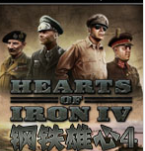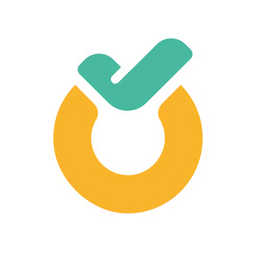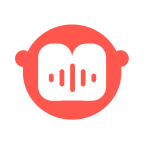如何导出搜狗输入法的中文词库备份文件?
作者:佚名 来源:未知 时间:2025-01-17
在日常电脑使用中,搜狗输入法凭借其强大的词库和智能联想功能,成为了许多用户的首选。然而,数据的安全性始终是我们不可忽视的问题。为了以防万一,比如系统崩溃或软件故障导致词库数据丢失,备份词库成为了一个必要的步骤。本文将详细介绍如何在电脑上使用搜狗输入法导出中文词库备份文件,确保您的个性化词库数据得到妥善保存。

一、准备工作
在开始导出中文词库之前,请确保您已经安装了搜狗输入法,并且当前正在使用它。不同的搜狗输入法版本在界面布局和操作步骤上可能略有不同,但基本流程大致相同。本文将以Windows10系统下的搜狗输入法为例,进行详细讲解。
二、导出中文词库步骤
1. 打开搜狗输入法菜单
首先,在电脑屏幕的任务栏右下角找到搜狗输入法的语言区域图标,通常是一个中文或英文的“中”或“EN”字样,旁边可能还带有搜狗输入法的图标。点击这个图标,选择“搜狗输入法”进入输入法菜单。
2. 进入工具箱
在搜狗输入法菜单中,找到并点击“工具箱”按钮。工具箱是搜狗输入法提供的一个集合了多种实用功能的窗口,包括属性设置、手写输入、语音输入等。
3. 打开属性设置
在工具箱窗口中,找到并点击“属性设置”选项。这一步骤将打开搜狗输入法的属性设置窗口,您可以在这里进行各种个性化的配置和设置。
4. 进入词库管理
在属性设置窗口中,找到左侧的“词库”选项,并点击它。词库管理页面允许您对搜狗输入法的词库进行各种操作,包括导入、导出、清理等。
5. 选择导出/备份
在词库管理页面的右侧,您会看到“中文用户词库”的选项。点击这个选项后面的下拉按钮,会弹出一个下拉菜单。在这个菜单中,选择“导出/备份”选项。
6. 选择保存位置和文件名
在选择“导出/备份”后,会弹出一个另存为窗口。在这个窗口中,您需要选择导出文件的保存位置和文件名。建议选择一个易于记忆和访问的位置,并为文件命名一个具有描述性的名称,以便将来需要时能够快速找到。
7. 完成导出
选择好保存位置和文件名后,点击“保存”按钮。稍等片刻,您就会看到一个提示窗口弹出,告知您导出词库完成。此时,您的中文用户词库已经成功备份到了指定的文件中。
三、备份文件的管理和使用
1. 备份文件的存储
导出的词库备份文件通常是一个以“.scv”或“.txt”为后缀的文本文件。这个文件包含了您所有自定义的词汇和短语,因此请务必妥善保管。您可以将其保存在电脑的硬盘上,也可以上传到云存储服务,以确保数据安全。
2. 恢复词库
如果您需要恢复之前备份的词库,可以重复上述步骤到词库管理页面,但这次选择“导入/恢复”选项。在弹出的文件选择窗口中,找到并选择您之前保存的备份文件,然后点击“打开”按钮。稍等片刻,您的中文用户词库就会恢复到备份时的状态。
3. 导入新词库
除了导出和恢复词库外,搜狗输入法还支持导入新词库。您可以从网上下载其他用户分享的词库文件,或者从其他来源获取的词库文件,然后按照上述导入/恢复的步骤将其导入到搜狗输入法中。这样,您就可以快速扩展自己的词库,提高输入效率。
四、注意事项
1. 账号同步的局限性
搜狗输入法提供了一个登录账号并同步数据的功能,但这一功能并非万无一失。有些版本的搜狗输入法在同步数据时可能会出现问题,导致同步失败。因此,不要完全依赖账号同步来备份您的词库数据,手动导出备份才是最可靠的方法。
2. 自定义短语的备份
需要注意的是,导出、导入词库并不能覆盖自定义拼音短语。如果您还使用了搜狗输入法的自定义短语功能,并且希望备份这些短语,那么您需要另行备份这些短语配置文件。这些文件通常位于搜狗输入法的安装目录下的某个特定文件夹中,您可以通过搜索找到它们并手动备份。
3. 备份文件的时效性
词库备份文件并不是一成不变的。随着您不断使用搜狗输入法并添加新的词汇和短语,词库也会不断更新。因此,建议您定期导出新的词库备份文件,以确保您的备份数据始终是最新的。
五、总结
通过以上步骤,您可以轻松地在电脑上使用搜狗输入法导出中文词库备份文件。备份词库不仅有助于保护您的个性化数据免受丢失的风险,还能在需要时快速恢复词库到之前的状态。此外,通过导入新词库和定期更新备份文件,您还可以不断扩展和完善自己的词库,提高输入效率。希望本文对您有所帮助,让您在使用搜狗输入法的过程中更加得心应手。